[Blender 2.8]クリース、シーム、シャープの違いについて、意味や用途やその効果などの比較まとめ
今回の記事は、[辺]に付ける目印という共通点がある3つの機能である、『クリース』、『シーム』、『シャープ』についてです。
メッシュオブジェクトの辺に対して操作をする時に呼び出す辺メニュー([Ctrl]+[E])の中で、
- [辺のクリース]、
- [シームをマーク]、[シームをクリア]、
- [シャープをマーク]、[シャープをクリア]
と言った項目があります。
何となく名前の印象が似ていて、全部が一緒くたになって混乱したりしないように、それぞれの意味や用途などをご紹介させていただきます。
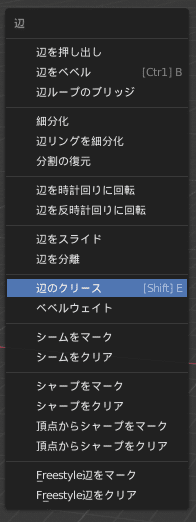
Blenderを知り尽くしている方には今更な内容かとも思われますが、自分の中での確認と整理を兼ね、備忘録としてもまとめておきたいと思います。
後日追記:『スムーズシェーディング』と『フラットシェーディング』に関する説明部分は、下記リンクの記事へ移動しました。シェーディングの基本についても詳しく解説しておりますので、よろしければご覧ください。
※2020年1月12日 加筆修正と、記事の一部を別ページへ移動しました。
目次
クリースとは?
クリース(crease) …
(紙・布などの)折り目、畳み目、(ズボンの)折り目、(服などにできる大きな)しわ、投手の限界線
引用元:creaseの意味・使い方・読み方|Weblio英和辞書
『細分化』モディファイアーなどでオブジェクトを滑らかに変形させたい時に、「この辺の形状はある程度そのまま残しておきたい」、という場合の目印になります。
言葉の通り、折れ目という訳です。
クリースの付け方
- クリースをつけたい辺を選択します。
- ショートカットキー[Shift]+[E]を押します。(あるいは『辺メニュー([Ctrl]+[E])』>[辺のクリース]を選びます。)
- カーソルを動かして、クリースの強さを調整できるようになります。
- この時、-1~1まで値が動かせますが、初めてクリースを調整する場合は、”0″より低い値は”0″と同じです。既についているクリースの強さを変更する場合に、”0″より低い値で止めます。
- つけたいクリースの値になったら、決定([左クリック])します。
- 紫色が選択した辺に着いていれば完了です。
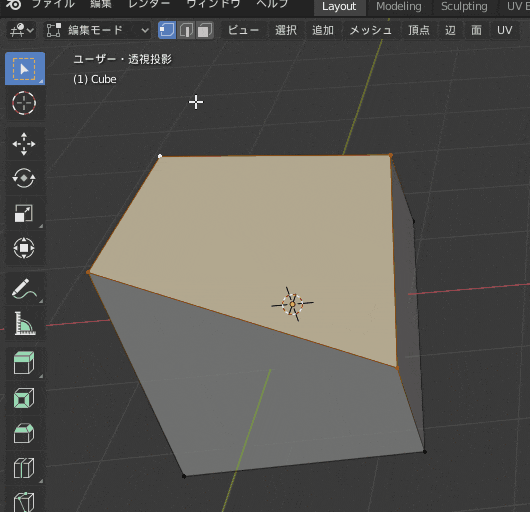
クリースを付けた効果
クリースをつけた場合に、例えば『細分化』などでオブジェクトを滑らかに変形させたい時に、クリースをつけた場所がその形状を維持します。この維持率は、クリースの強さに比例します。
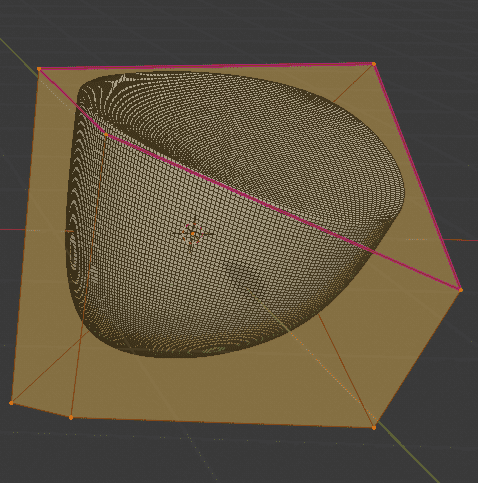
全体的に形状をモディファイアーなどで変更する際に、特定の辺だけは形状を維持させておきたい場合には、この『クリース』を使うのがオススメです。
次のメッシュの細分化に使用する『サブディビジョンサーフェスモディファイアー』の記事中で、クリースを付けた辺と、それ以外の辺の細分化による変化の違いを詳しく説明しております。よろしければ、併せてご覧ください。
シームとは?
シーム(seam)…
(布・毛皮・服などの)縫い目、継ぎ目、傷跡、縫合線、(顔などの)しわ、(2 つの地層間の)薄層
引用元:seamの意味・使い方・読み方|Weblio英和辞書
メッシュオブジェクトにテクスチャを適用する際、UV展開をします。 そのUV展開する際の『切れ込みの目印』となるのが、このシームです。
『UV展開』とは、ざっくり説明しますと、「3次元のオブジェクトを、2次元にするために切り開いて展開する」というものになります。
一度UV展開で切り開いたものをその後にまた、再度3Dオブジェクトに直すために縫い合わせているのだとすれば文字通り、縫合線となる訳ですね。(この理論は無理やりすぎですかね?)

シームの付け方
- シームをつけたい辺を選択します。
- 『辺メニュー([Ctrl]+[E])』>[シームをマーク]を選びます。
- 赤色が選択した辺に着いていれば完了です。
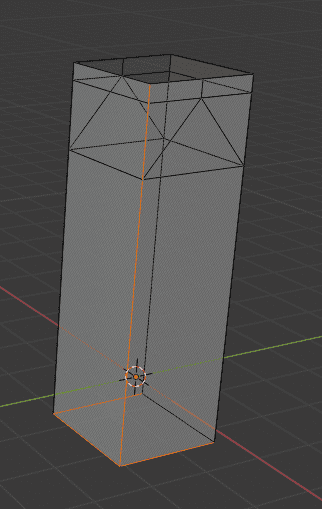
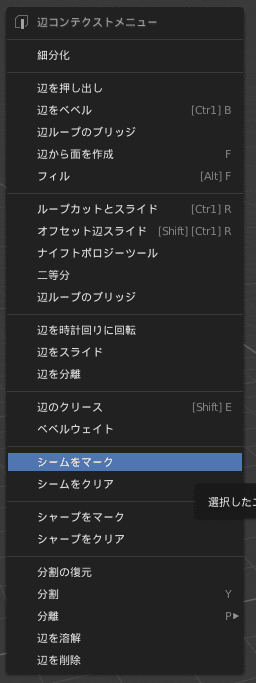
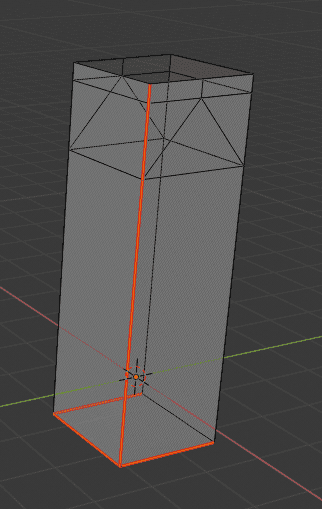
シームを付けた効果
シーム付けを行った辺を目印に、[UVエディター]上で、メッシュがUV展開されます。
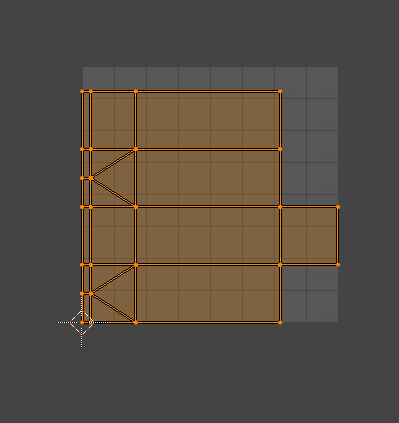
ちなみに、シーム付け”しなかった”場合のUV展開
ちなみに、UV展開([U])する際に、シーム付けがされていないと、例えば牛乳パックの場合は、一部の辺や面が重なってしまっている部分が出来てしまうなど、通常上手く切り開かれません。
また、元が牛乳パックのような単純な形でも、非常にテクスチャを割り当てにくい形になってしまいます。
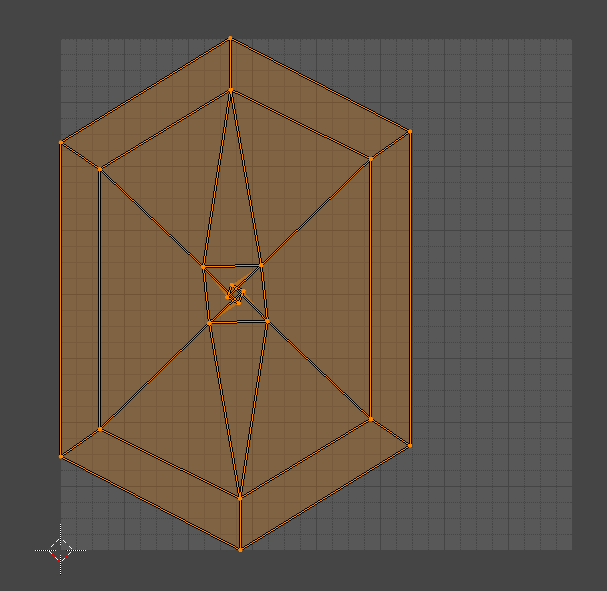
辺や面が被らないようにUV展開を行うことが出来る、『UV展開([U])』>[スマートUV投影]を使うという手もありますが、こちらも、思い通りにいくとは限りません。
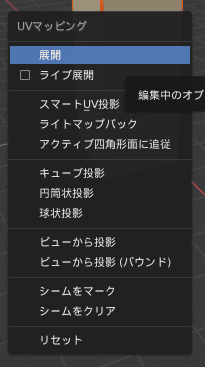
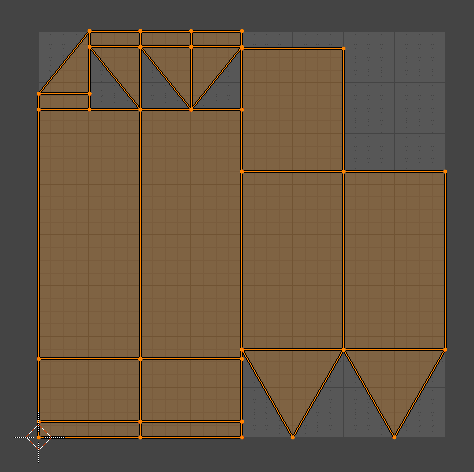
単純な形のオブジェクトをUV展開する場合には、シーム付けでUV展開することをオススメします。
この牛乳パックのメイキングを、モデリング超初心者さん向けとして記事として書いております。もしよろしければこちらも併せてご覧ください。※本当に超初心者さん向けの内容なので、ある程度Blender触れる方にはつまらない内容かもしれません汗
シャープとは?
シャープ(sharp)…
鋭い、鋭利な、(先の)とがった、かどばった、急な、急カーブの、急勾配の、険しい、鋭角の、はっきりした
引用元:sharpとは 意味・読み方・表現|Weblio英和辞書
メッシュの主なシェーディングの方法には『スムーズシェーディング』、『フラットシェーディング』の2種類あります。その2つのシェーディングを同時に使い、特に「線を強調したい辺の目印」としてこの『シャープ』を使用します。
文字通り、はっきりした辺とするための目印というわけです。
ちなみに、『シェーディング』をメッシュ全体で切り替える方法は、[オブジェクトモード]の状態で、オブジェクトコンテクストメニュー([右クリック])から、[スムーズシェード]と[フラットシェード]どちらか選ぶことで、その時点に選択中のメッシュオブジェクトのシェーディングを変更することが出来ます。
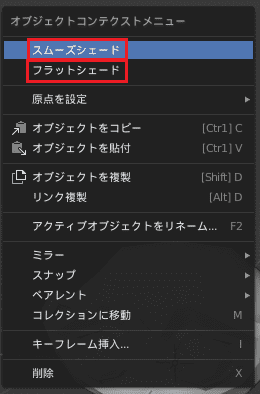
後日追記:『スムーズシェーディング』と『フラットシェーディング』に関する説明部分は、下記リンクの記事へ移動しました。『シェーディング』の基本や、設定・操作等に関する事も取り扱っております。よろしければご覧ください。
シャープの付け方
- シャープを付けたい辺を選択します。
- 『辺メニュー([Ctrl]+[E])』>[シャープをマーク]を選びます。
- 水色が選択した辺に着いていれば完了です。
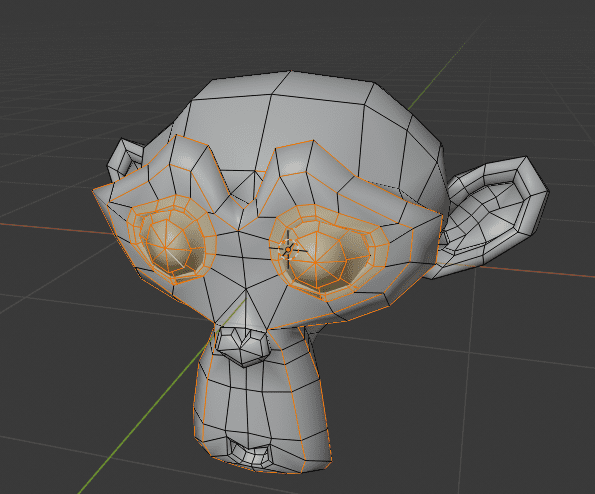
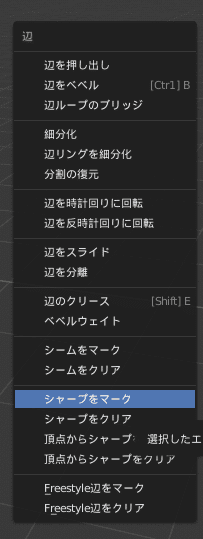
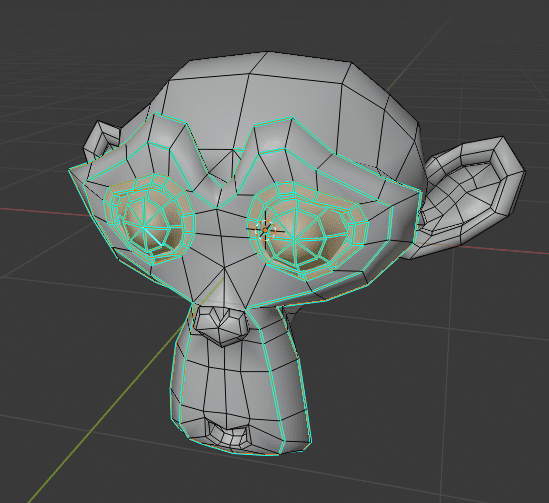
シャープを付けた効果
シャープを付けた効果を見るためには2つやることがあります。
- メッシュオブジェクトのシェーディングを『スムーズシェーディング』に変更する。
- 『自動スムーズ』の設定をする。
スムーズシェーディングのやり方は、[オブジェクトモード]で、対象のメッシュオブジェクトを選択時、オブジェクトコンテクストメニュー([右クリック])>[スムーズシェーディング]で、変更できます。
さて、もう一方の『自動スムーズ』の設定ですが、
- 対象のオブジェクトを選択した状態で、[プロパティエディター]>[オブジェクトデータ]>[ノーマル]>[自動スムーズ]にチェックを入れます。
- [角度: ]の項目に、スムーズに表示したい角度以下の数値を入れます。全メッシュをスムーズ表示したい場合180°にしましょう。(入力可能な値は、0~180°)
- 全体的にスムーズシェーディングで表示がされている角度(180°)でも『シャープ付けした辺』だけはフラットシェーディングのようにカクカクとした表現で表示されていれば、成功です。
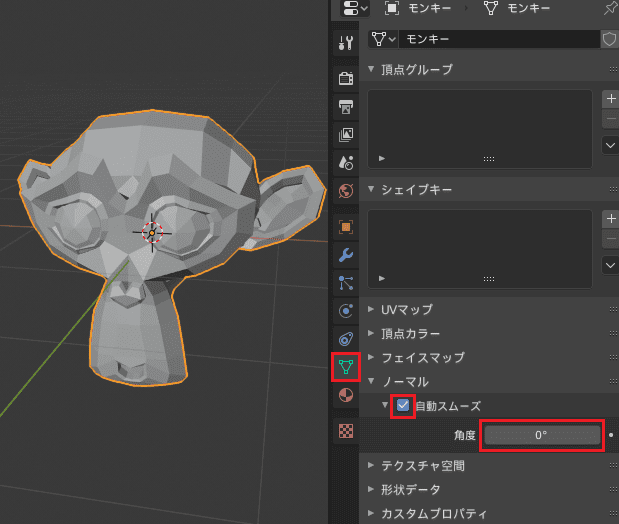
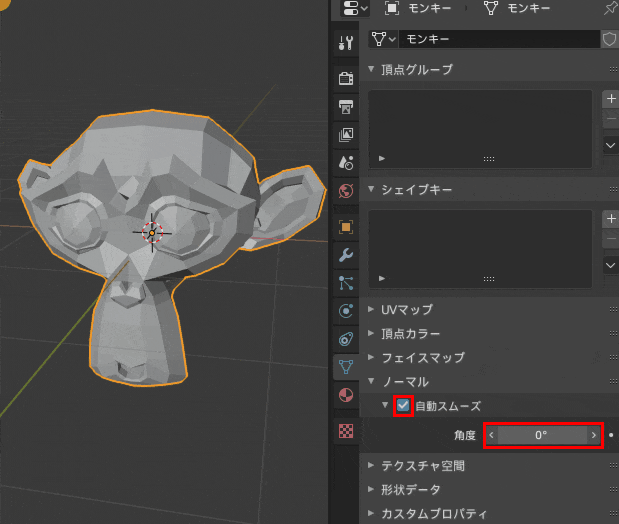
特に強調したい辺や、『スムーズシェーディング』だとぼやけて線が良くわからなくなってしまう辺など、『自動スムーズ』と『シャープな辺』を使うとそこだけ強調出来、線がくっきりするのでオススメです。
ちなみに、↓の『辺分離モディファイアー』では、分離する辺の指定を『シャープ付け』でする使い方もあります。特殊な使い方として参考になるかと思いますので、よろしければ併せてご覧ください。
まとめ
| 種類 | 言葉の意味 | 影響を与える物・事 | 詳しい用途 |
| クリース(crease) | 折り目、畳み目 | メッシュ全体を変形する時の形状維持 | メッシュ全体で均一に滑らかにする等の時に、 形状をある程度そのまま残して変形を適用したい場合に使用します。 |
| シーム(seam) | 縫い目、継ぎ目 | UVマップ展開時の切れ込み線 | 複雑な形状のメッシュを、 UV展開する時に切り開く辺につけます。 |
| シャープ(sharp) | 鋭い、はっきりした | 3Dビューポートでの表示の強調 | メッシュをスムーズシェードで表示する際に、 一部だけ鋭角にしてメリハリ付けて表示したい場合、 その強調させたい辺につけます。 |
Blenderに関する記事や作品をまとめたページ作りました!
参考にさせていただいたサイト・ページ一覧
- シェーディングとは – IT用語辞典 e-Words
- かんたんBlender講座
- 【Blender】細分割曲面モディファイアー
- サブディビジョンサーフェス
- creaseの意味・使い方・読み方|Weblio英和辞書
- seamの意味・使い方・読み方|Weblio英和辞書
- sharpとは 意味・読み方・表現|Weblio英和辞書
![[Blender 2.8]クリース、シーム、シャープの違い](https://horohorori.com/wp-content/uploads/2019/12/blender_crease_and_seam_and_sharp-2.png)
![[Blender 2.8]クリース、シーム、シャープの違い](https://horohorori.com/wp-content/uploads/2019/12/blender_crease_and_seam_and_sharp-2-286x350.png)



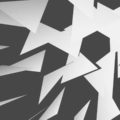


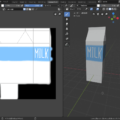



『シーム・クリース・シャープの違い』と牛乳パックのUV展開をシームの有り無しの違いを紹介するというテーマは、初心者がレベル上げに使えるすごく良い記事だと思います。
ちなみに、僕は脱初心者を目指して頑張ってる者ですが、つい先日オコジョのモデリングを大雑把ながら完了しまして、その後開閉する宝箱でシェイプキーに初挑戦して箱の開閉アニメーションを付けてみました。
それでオコジョをアペンドして箱に入れて遊んだりしました。^o^
コメントありがとうございます。
シームの役割を牛乳パックの例を使って説明した部分は、
こちらとしても拘った部分でしたので、そういっていただけると大変嬉しいです。
シームについて理解に困っているような方が周りにいらしゃいましたら、
是非この例を使って説明して差し上げてください。
最初は、ご自身の好きなモデルを兎に角作り上げる事が第一。
そしてその次に、効率化や技術だと思っています。
ですので、大雑把でもオコジョを完成させたのでしたら凄いです!
シェイプキーも使ってらっしゃるのでしたら、私としては更に凄い事だと思います!
私も勉強中の身ではありますが、
KNさんのようにご覧いただいた方に、
モデリングのご一助になるような様々な機能のご紹介を、
これからも続けさせていただきたいと思います。
今後のKNさんの脱初心者、更なる創作活動の発展とご活躍をお祈り申し上げます。